- Autor Jason Gerald [email protected].
- Public 2023-12-16 11:39.
- E modifikuara e fundit 2025-01-23 12:45.
Ky wikiHow ju mëson se si të regjistroni muzikë që luhet në Spotify duke përdorur Audacity. Audacity është një program regjistrimi dhe redaktimi audio falas i disponueshëm për kompjuterët Windows dhe Mac.
Hapi
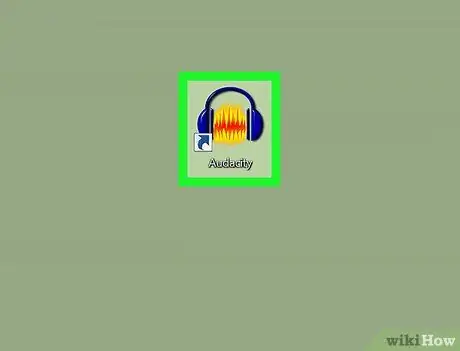
Hapi 1. Hapni Audacity
Klikoni dy herë në ikonën Audacity për ta nisur atë. Ikona Audacity duket si një valë zanore e verdhë me kufje blu. Nëse nuk keni Audacity të instaluar në kompjuterin tuaj:
- Në një kompjuter Windows: Vizitoni https://www.audacityteam.org/download/windows dhe klikoni lidhjen “ Instaluesi Audacity X. X. X ”Në krye të faqes (X. X. X është versioni më i fundit i disponueshëm). Klikoni dy herë në skedarin e instalimit për të instaluar Audacity në kompjuterin tuaj.
- Në kompjuterët Mac: Vizitoni https://www.audacityteam.org/download/mac dhe klikoni lidhjen “ Audacity X. X. X.dmg ”Në krye të faqes (X. X. X është versioni më i fundit i disponueshëm). Klikoni dy herë në skedarin.dmg dhe ndiqni udhëzimet e instalimit Audacity.
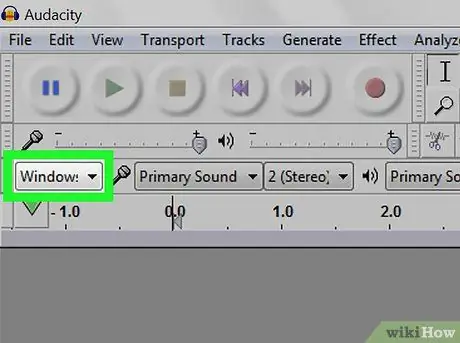
Hapi 2. Zgjidhni hostin audio
Klikoni kutinë zbritëse në të majtë të ikonës së mikrofonit dhe zgjidhni:
- Windows: "Windows WASAPI"
- Mac: "Audio Core"
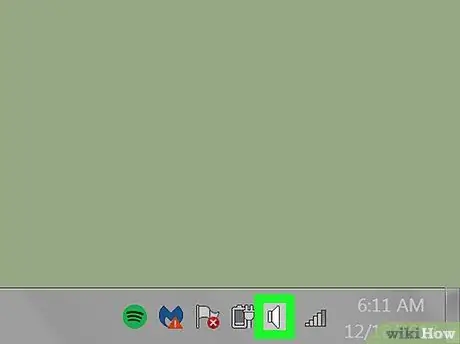
Hapi 3. Zgjidhni një pajisje regjistrimi
Klikoni kutinë zbritëse në të djathtë të ikonës së mikrofonit dhe zgjidhni një altoparlant (ose çfarëdo pajisje që po përdorni). Zgjidhni altoparlantin ose daljen audio që përdoret zakonisht për të luajtur zërin e kompjuterit. Për të gjetur daljen e audios aktualisht në përdorim:
-
Windows: Klikoni butonin
në këndin e poshtëm të djathtë të shiritit të punës ose shiritit të detyrave.
-
Mac: Klikoni ikonën
në këndin e sipërm të djathtë të shiritit të menusë.

Hapi 4. Zgjidhni regjistrimin stereo (regjistrim stereo)
Klikoni kutinë tjetër zbritëse në të majtë të ikonës së altoparlantit dhe zgjidhni " 2 (Stereo) Kanalet e Regjistrimit " Ky opsion është opsioni i dytë në menunë zbritëse.
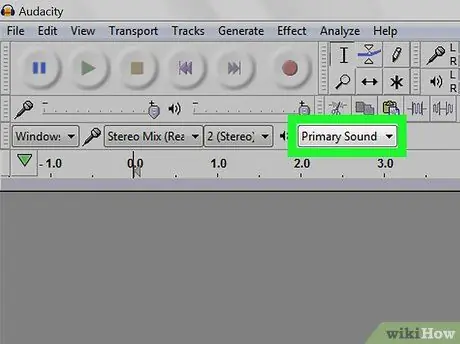
Hapi 5. Zgjidhni pajisjen e riprodhimit audio
Klikoni kutinë zbritëse në të djathtë të ikonës së altoparlantit dhe zgjidhni daljen audio të përdorur për të dëgjuar muzikë. Zakonisht ju duhet të zgjidhni të njëjtën dalje si pajisja e regjistrimit. Me këtë opsion, mund të dëgjoni atë që regjistrohet.
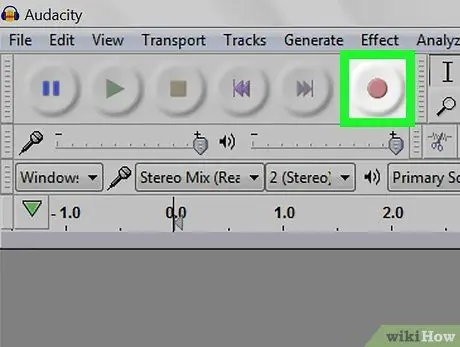
Hapi 6. Klikoni butonin e regjistrimit
It'sshtë një buton rrethi i kuq në krye të dritares së programit Audacity. I gjithë zëri i luajtur nga kompjuteri do të regjistrohet menjëherë.
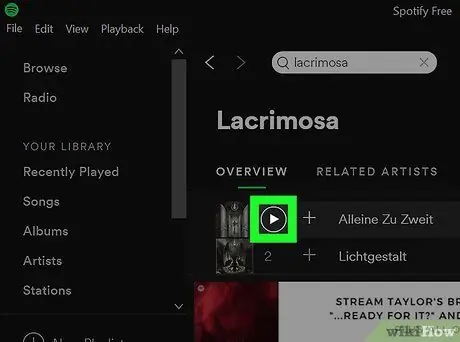
Hapi 7. Shtypni butonin e luajtjes në programin Spotify
Kaloni në dritaren Spotify dhe shtypni butonin e luajtjes ose klikoni këngën që dëshironi të regjistroni për ta luajtur atë. Ndërsa kënga po luhet, ju mund të shihni valët e zërit në afatin kohor të programit Audacity ndërsa programi regjistron muzikë nga Spotify.
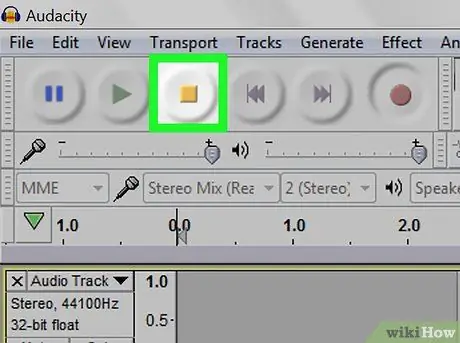
Hapi 8. Klikoni butonin stop pasi të përfundoni regjistrimin
It'sshtë një buton katror i zi në krye të dritares Audacity.
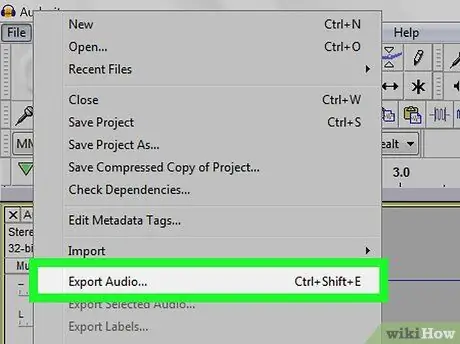
Hapi 9. Ruaj regjistrimin
Kur të keni mbaruar regjistrimin e muzikës, mund ta eksportoni regjistrimin për ta ruajtur në kompjuterin tuaj:
- Klikoni në menunë " Skedar ”.
- Zgjidhni " Eksporto ”.
- Kliko " Eksportoni si MP3 ”.
- Shkruani emrin e skedarit të këngës.
- Zgjidhni një vend ruajtjeje.
- Kliko " Ruaj ”.






